Come creare un gruppo di contatti a cui inviare le mail da iPad
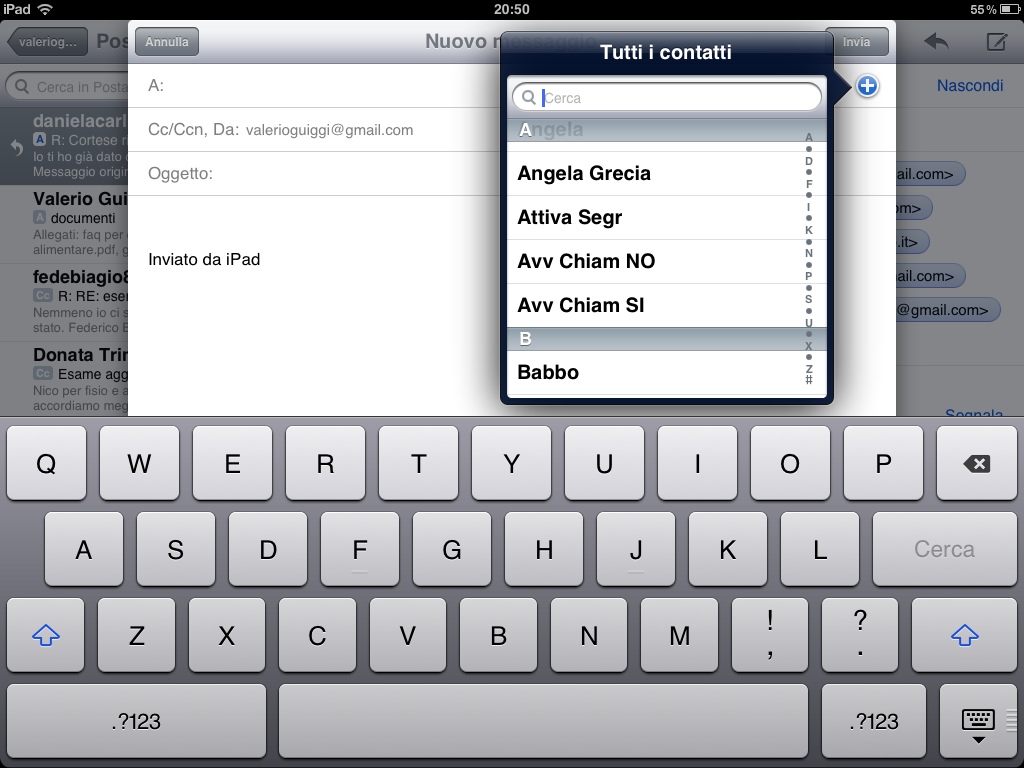
[adrotate banner=”1″]
Quando facciamo parte di un'associazione, di una classe a scuola o all'università o di una squadra di qualsiasi sport può capitare che abbiamo bisogno di inviare una mail a tutti i componenti del nostro “gruppo”: effettivamente i gruppi di mail sono da tempo contemplati nei vari client, ma nell'app nativa iOS fino ad iOS 6 non c'era proprio possibilità di memorizzarli nativamente (dovevamo digitare a mano ogni singolo indirizzi).
iOS 7 rimuove parzialmente questo problema tramite un sistema di suggerimenti: se ci arriva una mail diretta non solo a noi ma a un intero gruppo, quando inviamo a nostra volta un messaggio ad uno dei componenti ci verrà suggerito di inviarlo all'intero gruppo, ma solo se abbiamo “utilizzato” il gruppo di recente. E questo, ovviamente, può causare problemi quando uno stesso contatto fa parte di più gruppi.
La soluzione che vi proponiamo noi è invece semplicissima, si può fare su qualsiasi versione di iOS ed è quasi stupido non averci pensato prima; vi permetterà però di salvare un gruppo permanentemente a cui inviare senza troppi problemi i messaggi.
Per prima cosa dobbiamo raccogliere gli indirizzi che fanno parte del gruppo, e potremo semplicemente scriverli o copiarli sull'app Note, in modo da creare una lista. Quando è pronta, selezioniamo tutto (facciamo un tap in un punto qualsiasi del testo, quindi un altro tap ed utilizziamo la funzione “seleziona tutto”) quindi copiamo l'elenco.
Chiudiamo Note e apriamo Contatti: creiamo un nuovo contatto di nome “Gruppo Squadra” (ad esempio), non inseriamo il campo telefonico ma utilizziamo la funzione “incolla” nel campo relativo all'indirizzo mail. Salviamo il contatto.
A questo punto, ogni volta che vogliamo inviare un messaggio a tutti gli utenti del gruppo, sarà sufficiente aggiungere un contatto nel campo “A:” e scegliere “Gruppo Squadra”. I destinatari del messaggio saranno tutti i componenti del gruppo.
[adrotate banner=”2″]
